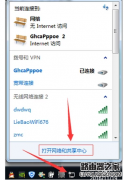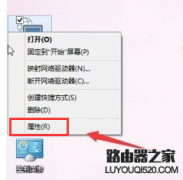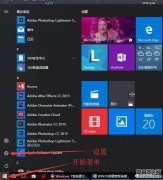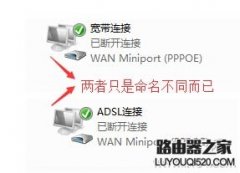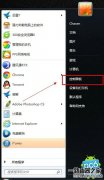今天分别为大家介绍一下XP系统和WIN7系统进行宽带连接的设置步骤:XP开始--设置--网络连接--创建一个新的连接--连接到Internet--手动设置我的连接--选要求用户名和密码的宽带来连接--ADSL名称--输入你的账号密码--在桌面添加此链接的快捷方式(xp系统每个图示用的都标有1-2-3-4注意区分)如下:图示1-图示2-图示3所示:
图示1
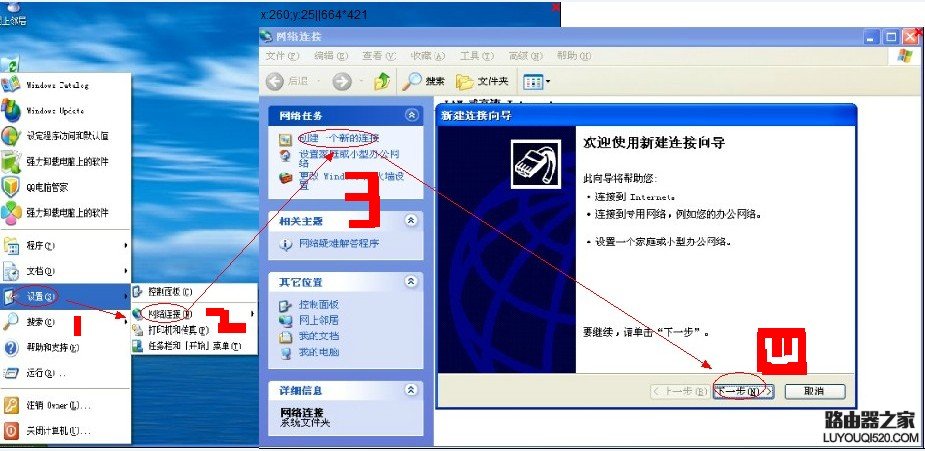
图示2
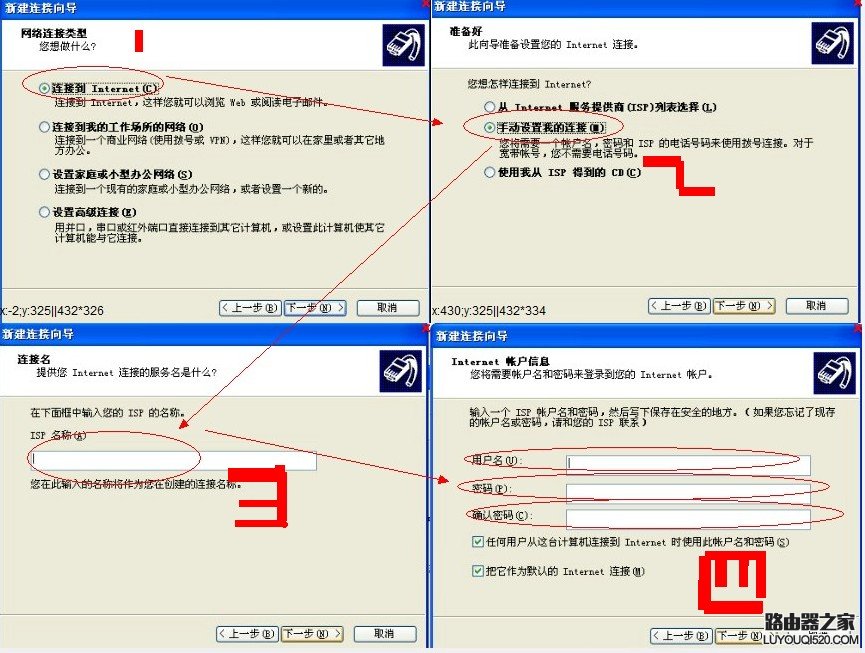
图示3
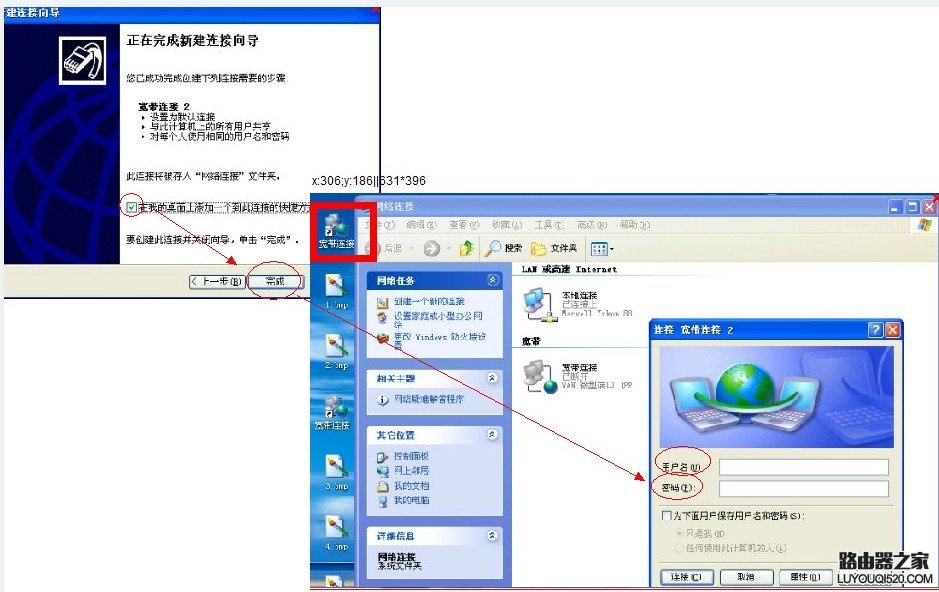
XP设置完毕。
WIN7 点击win图标 --控制面板—网络和共享中心
--控制面板—网络和共享中心
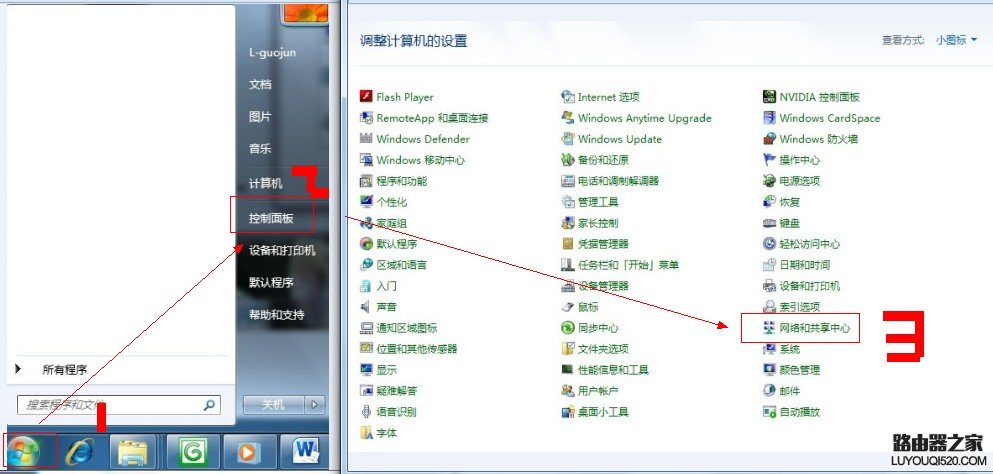
选中连接到Internet---点击下一步:

选择宽带连接PPPOE
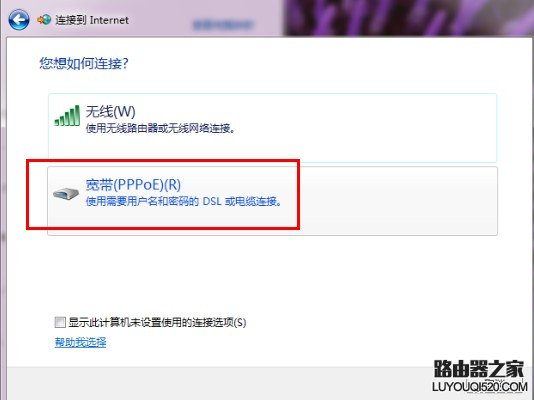
在弹出对话框内输入用户名和密码和连接名称(可以不输入帐户和密码),之后选连接:
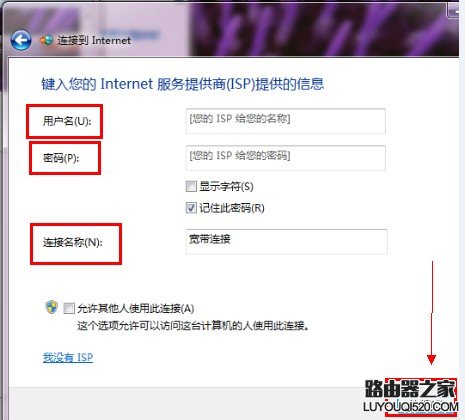
连接中图示:
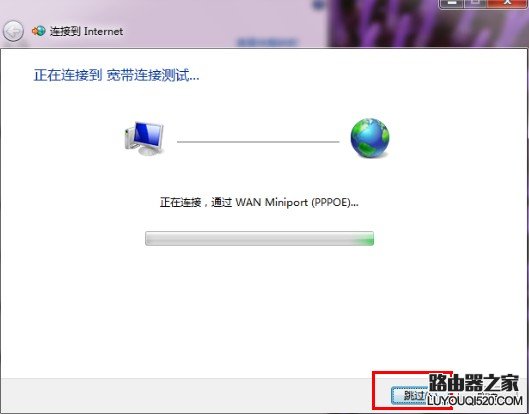
点击更改适配器设置:
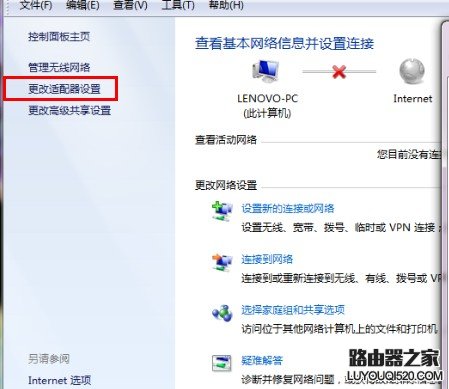
右击宽带连接测试--创建快捷方式:
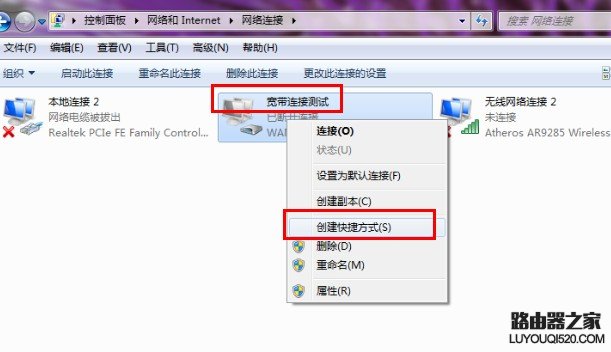
弹出窗口选择是 :
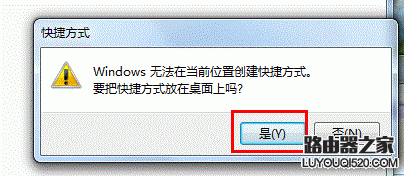
如下图所示宽带连接创建完毕:
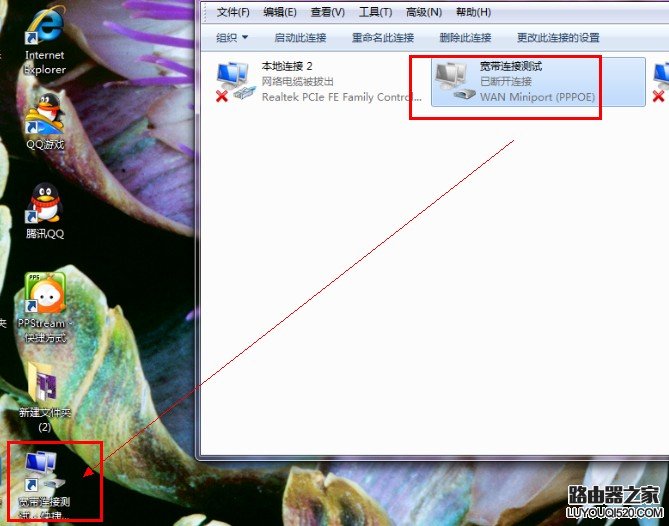
如果创建时候未输入用户名和密码此时打开宽带连接输入用户名和密码,即可连接上网,必须保证用户名和密码正确。
图示1
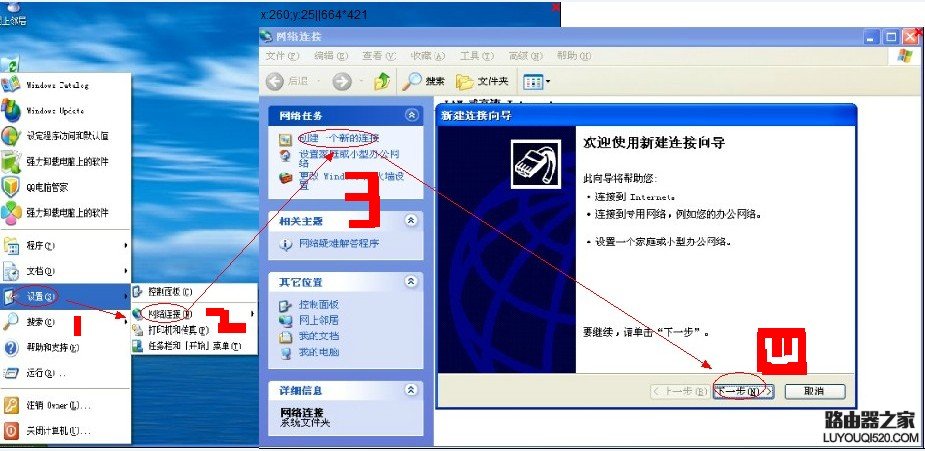
图示2
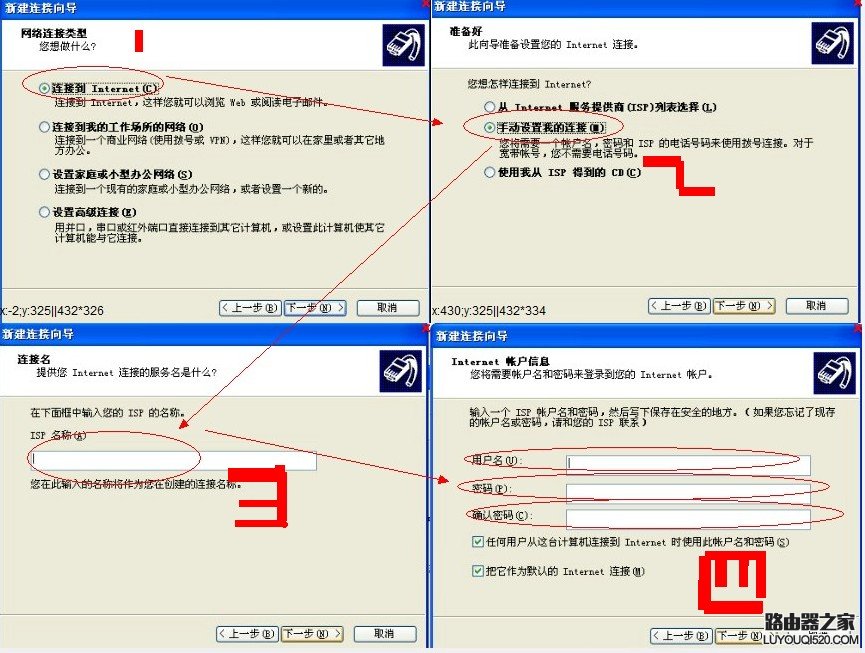
图示3
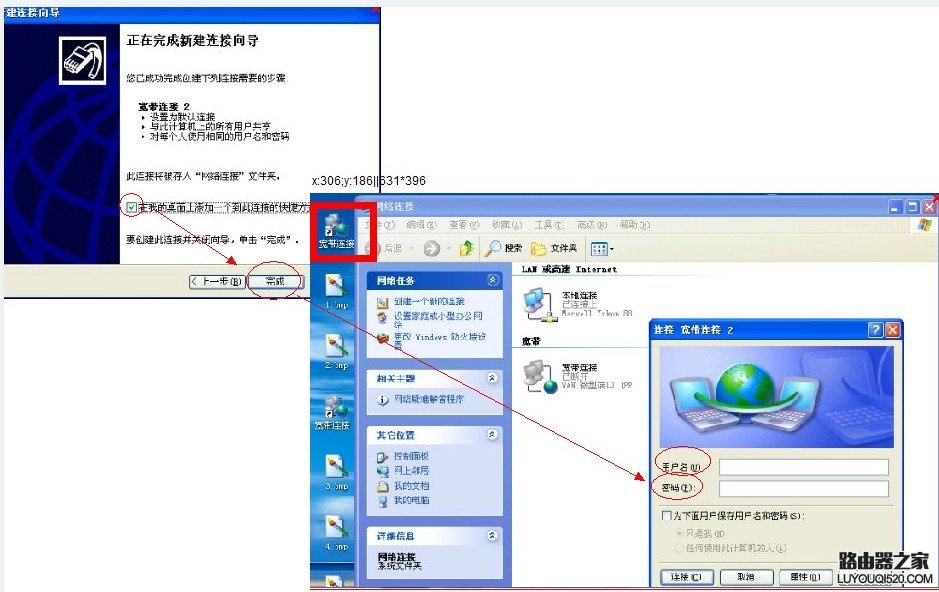
XP设置完毕。
WIN7 点击win图标
 --控制面板—网络和共享中心
--控制面板—网络和共享中心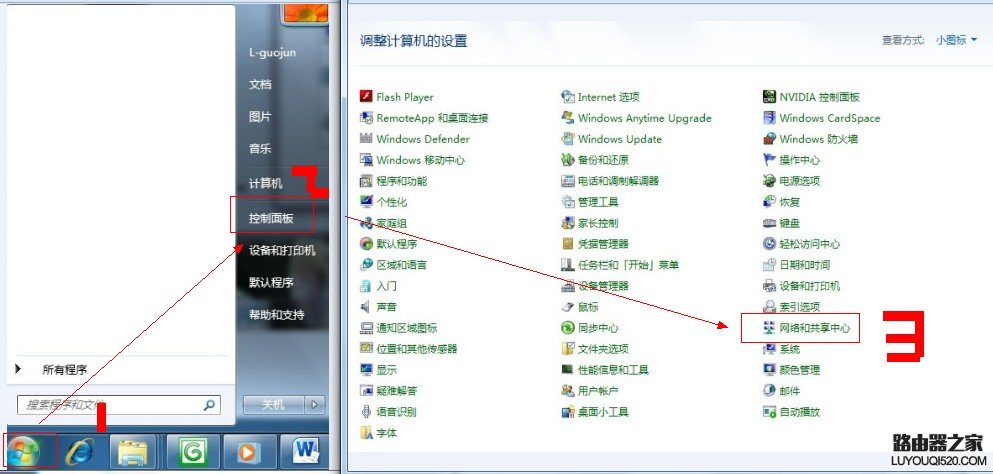
选中连接到Internet---点击下一步:

选择宽带连接PPPOE
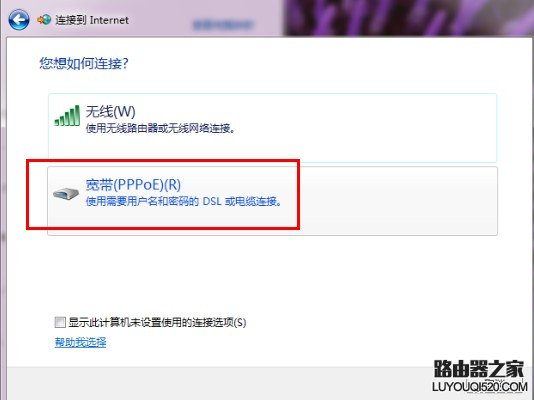
在弹出对话框内输入用户名和密码和连接名称(可以不输入帐户和密码),之后选连接:
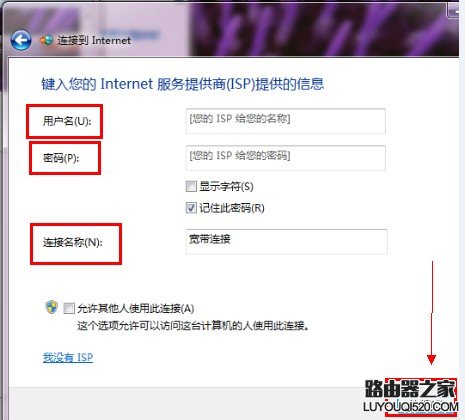
连接中图示:
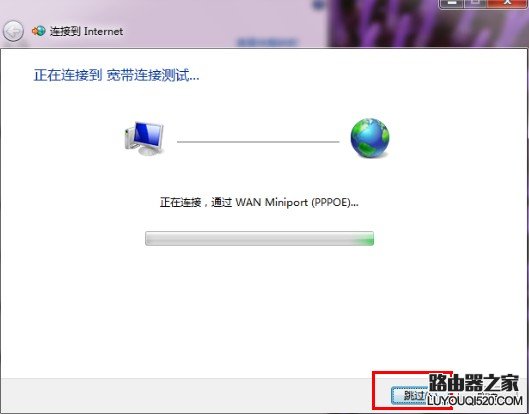
点击更改适配器设置:
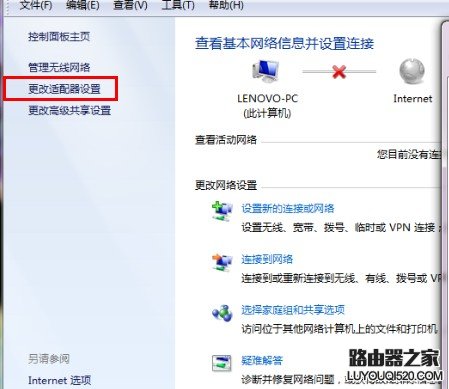
右击宽带连接测试--创建快捷方式:
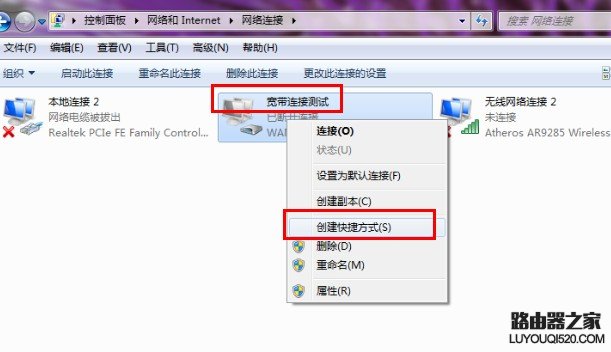
弹出窗口选择是 :
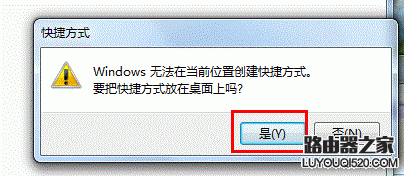
如下图所示宽带连接创建完毕:
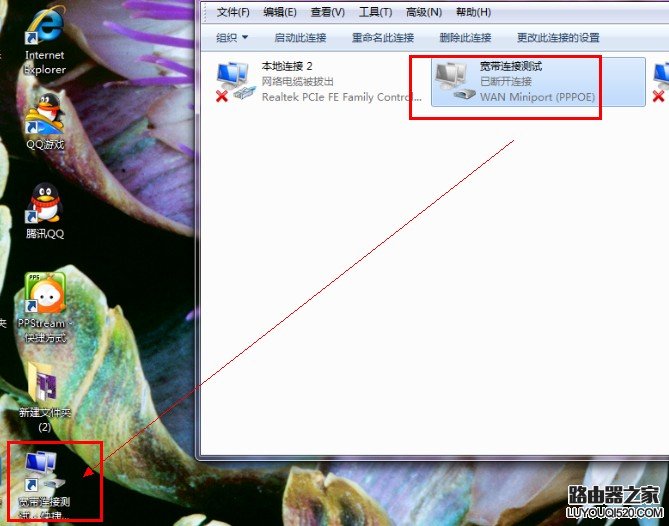
如果创建时候未输入用户名和密码此时打开宽带连接输入用户名和密码,即可连接上网,必须保证用户名和密码正确。